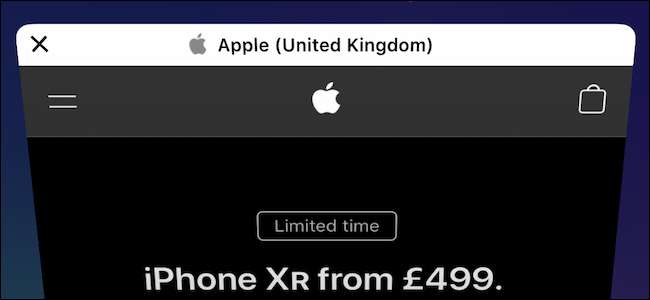
iPhone에서 웹을 탐색하는 것은 몇 분을 죽일 수있는 좋은 방법이며 여전히 최고의 모바일 탐색 환경입니다. 열려있는 탭을 여러 개 수집 한 경우 원하는 탭만 쉽게 닫을 수있는 방법이 있습니다.
실제로 iPhone의 Safari에서 탭을 닫는 몇 가지 다른 방법이 있습니다. 열려있는 모든 탭을 닫으 시든 일부만 선택하든 상관없이 저희가 도와 드리겠습니다. 우리와 같은 사람이라면 지금 탭이 열려 있고 탭을 하나씩 스 와이프하는 것은 미친 짓입니다. 고맙게도 Apple 직원들은 우리의 정신을 지키는 몇 가지 방법을 생각했습니다.
한 번에 여러 개의 유사한 탭을 닫는 방법
특정 탭을 한 번에 닫으려면 먼저 Safari를 연 다음 탭 버튼을 탭합니다.
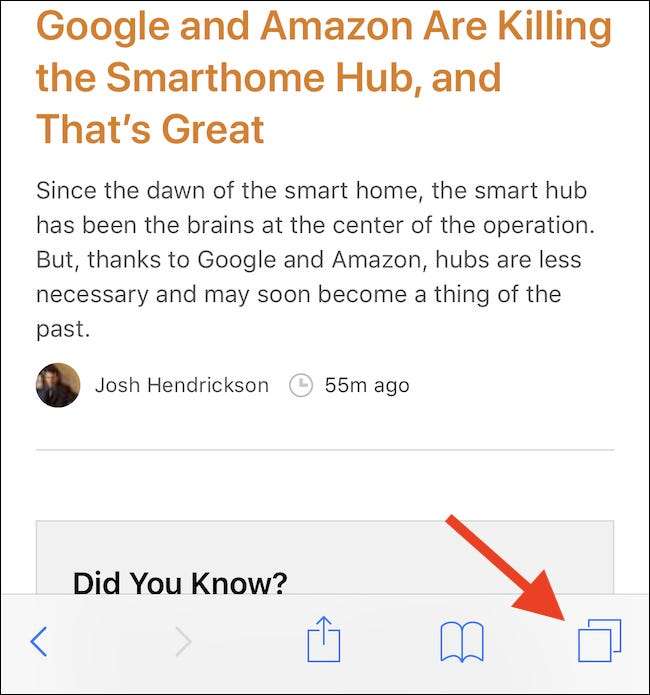
다음으로 열려있는 탭 모음의 맨 위로 스크롤하여 닫으려는 탭을 검색합니다. 예를 들어 Twitter가 열려있는 모든 탭 또는 Apple Store의 모든 탭이 있습니다.
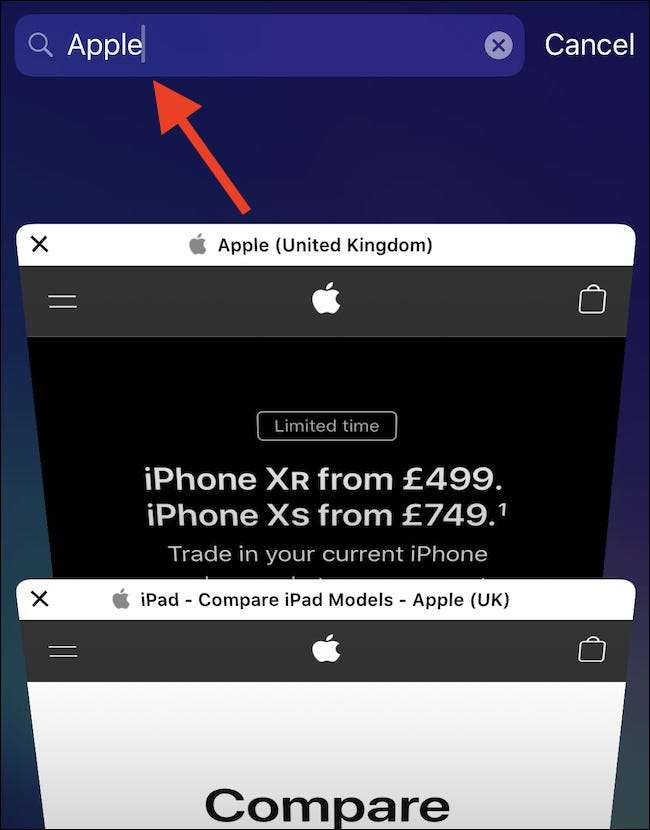
탭이 선택되면 "취소"를 길게 누릅니다. 방금 입력 한 검색어와 일치하는 탭을 닫는 옵션이 표시됩니다. 탭하세요.
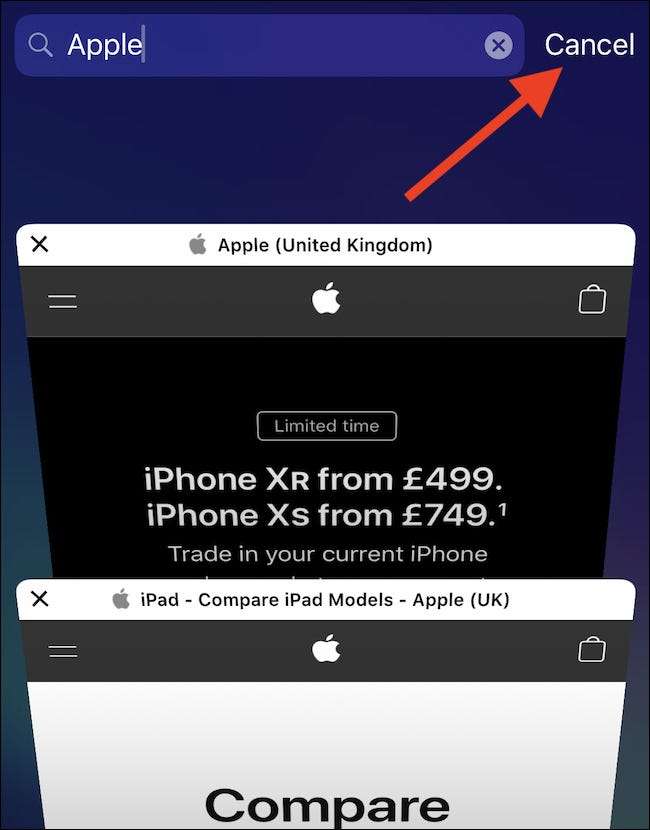
선택한 모든 탭이 닫히고 나머지 탭은 열린 상태로 유지됩니다.
한 번에 모든 탭을 닫는 방법
특히 과도한 탐색 세션에서 벗어나는 경우 열려있는 모든 탭을 닫아야 할 수 있습니다. 그렇게하려면 Safari를 열고 탭 버튼을 길게 누릅니다.
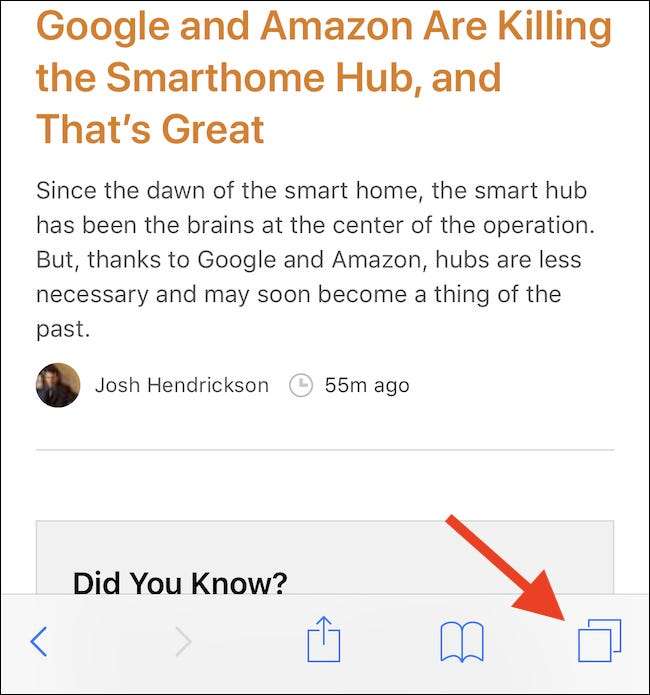
"모든 x 탭 닫기"라는 레이블이 붙은 옵션을 포함한 옵션 목록이 표시됩니다. 여기서 "x"는 열려있는 탭의 수입니다. 모든 탭을 닫으려면 버튼을 탭합니다.
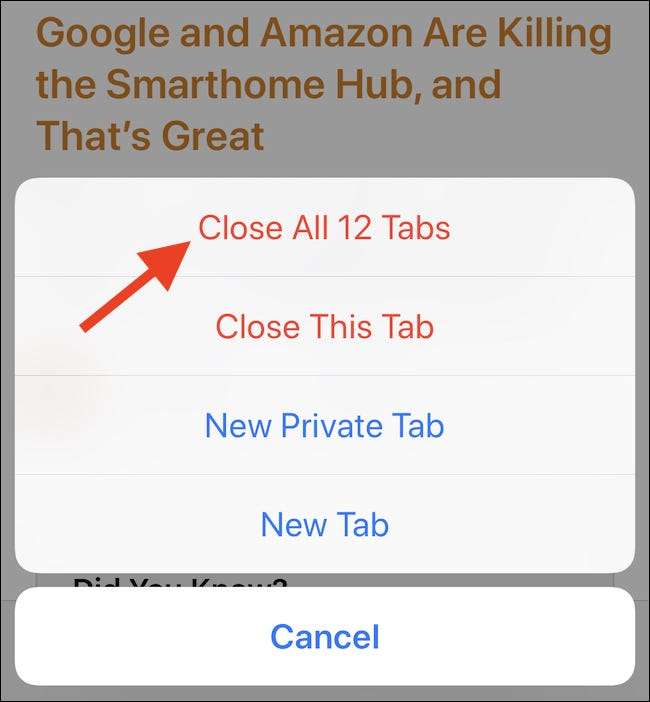
그리고 그게 다야. 이제 다음 탐색 세션을위한 준비가 된 깨끗한 상태가되었습니다.







